Realtek PCIe GBE Family Controller: apa itu, bagaimana memuat turun pemacu, bagaimana memasang dan mengkonfigurasi, mengapa ia tidak berfungsi?
Realtek PCIe GBE Family Controller - berapa banyak perkataan misteri dan tidak diketahui dalam kombinasi ini 🙂 Sebilangan besar soalan dan perbincangan yang berbeza di laman web, forum, rangkaian sosial. Orang mencari penyelesaian untuk pelbagai masalah, beberapa pemacu untuk Realtek PCIe GBE Family Controller, membincangkan cara mengkonfigurasinya dengan betul, meningkatkan kelajuan, cara memasang dan mengaktifkan, bagaimana mengaktifkan "gigabit", mengapa ia tidak berfungsi, dll. Saya memutuskan dalam satu dalam artikel berasingan untuk memberitahu anda apa itu, di mana memuat turun pemacu yang diperlukan (kerana kemungkinan besar anda datang ke sini untuk ini), cara memasang dan mengkonfigurasinya dengan betul. Dan juga apa yang harus dilakukan jika penyesuai ini hilang, tidak berfungsi, atau memberikan beberapa kesalahan.
Sekiranya anda telah membuka halaman ini, kemungkinan besar anda menghadapi masalah dengan sambungan Internet. Ini tidak pelik, kerana kita bercakap secara khusus mengenai penyesuai rangkaian, yang bertanggungjawab untuk menyambung ke Internet menggunakan kabel rangkaian. Tetapi perkara pertama yang pertama.
Apa ini?
Realtek PCIe GBE Family Controller adalah kad rangkaian, kad rangkaian, pengawal rangkaian, penyesuai rangkaian, pemacu kad rangkaian, pengawal Ethernet, LAN, atau apa sahaja yang anda mahu namakan. Dalam bentuk ini carat rangkaian dari syarikat Realtek dipaparkan di Windows Device Manager pada tab Network Adapters. Ini adalah penyesuai rangkaian dari Realtek. Yaitu kad rangkaian LAN (Ethernet). Perhatian: bukan Wi-Fi (WLAN). Kadang-kadang saya menjumpai soalan seperti "mengapa Realtek PCIe GBE Family Controller tidak melihat Wi-Fi?" Jadi dia tidak boleh melihatnya. Adaptor ini digunakan secara eksklusif untuk menyambung ke rangkaian melalui kabel (menggunakan kabel rangkaian, juga dikenal sebagai kabel patch, atau kabel Ethernet). Beginilah rupa penyesuai ini di Pengurus Peranti Windows 10 (di Windows 7, Windows 8 semuanya sama):
Dan ini adalah bagaimana sebenarnya pada PC (unit sistem) atau komputer riba:
Pintu masuk itu sendiri pada komputer riba, atau unit sistem selalu kelihatan sama, kerana ini adalah standard. Dan kad rangkaian itu sendiri (cip) mungkin dari pengeluar lain. Contohnya dari Nvidia, Qualcomm Atheros. Hanya kad rangkaian dari Realtek mungkin yang paling popular. Saya mempunyai tiga komputer di rumah saya, dan semuanya mempunyai Realtek PCIe GBE Family Controller.
Sedikit mengenai nama Realtek PCIe GBE Family Controller (seperti yang kita lihat di Device Manager) dan bagaimana singkatannya.
- Realtek - boleh difahami, ini adalah nama pengeluarnya.
- PCIe (PCI Express) adalah jenis sambungan (antara muka) kad rangkaian itu sendiri ke papan induk.
- GBE (Gigabit Ethernet) - Istilah ini menunjukkan kemampuan kelajuan kad rangkaian. Lebih tepatnya, ia adalah gigabit. Menyokong kadar pemindahan hingga 1 Gbps (menyokong mod 10/100/1000 Mbps). Sekiranya nama penyesuai rangkaian anda mengandungi GBE, maka itu pasti gigabit. Ini adalah penyesuai rangkaian yang paling popular hari ini. Peranti lama mempunyai pilihan 10/100 Mbps yang lebih lama. Terdapat juga pengawal Ethernet baru yang cepat, dari Realtek yang sama, yang menyokong kelajuan hingga 2.5 Gbps. Dan nama mereka mengatakan 2.5GbE.
- Family Controller adalah seperti "keluarga pengawal" (Realtek PCIe GbE Family Controller ).
Inilah sebilangan besar maklumat berguna yang telah kami pelajari dari tajuk sahaja.
Pemacu untuk Realtek PCIe GBE Family Controller: di mana memuat turun dan bagaimana memasang?
Bahkan Windows 7 (belum lagi Windows 8 dan Windows 10) hampir selalu memasang pemacu untuk Realtek PCIe GBE Family Controller secara automatik. Iaitu, segera setelah memasang sistem operasi, kad rangkaian siap digunakan. Anda tidak perlu mencari pemacu, memuat turunnya, memasangnya, dan lain-lain. Sebagai peraturan, anda memerlukan pemandu untuk pemasangan semula untuk menyelesaikan masalah dalam pengendalian kad rangkaian. Nah, dengan pengecualian yang jarang berlaku untuk memasang pemacu secara manual, apabila sistem untuk beberapa sebab tidak memasangnya secara automatik. Dan penyesuai rangkaian muncul sebagai peranti "Ethernet controller" yang tidak diketahui. Maksudnya, tidak ada kad rangkaian pada tab "Penyesuai rangkaian", tetapi ada peranti yang tidak diketahui. Sesuatu seperti ini:

Ikon dulang yang memaparkan status sambungan Internet dengan salib merah. Saya menulis tentang ini dalam artikel salib merah pada ikon Internet di Windows.
Walau apa pun, anda perlu memuat turun dan memasang pemacu yang sesuai. Selepas itu, kad rangkaian dari Realtek akan berfungsi dengan baik. Dengan syarat tidak ada masalah perkakasan atau perisian dalam sistem Windows itu sendiri.
Sekiranya kita mempunyai penyesuai dari Realtek, maka pemacu perlu dimuat turun dari laman web Realtek rasmi. Terdapat laman web pihak ketiga lain di mana anda boleh memuat turun pemacu ini. Atau pasangkannya menggunakan aplikasi seperti DriverPack. Tetapi saya mengesyorkan memuat turunnya dari laman web rasmi. Ini lebih dipercayai, dan selalu ada pemacu terkini. Dan kebetulan pemacu untuk penyesuai rangkaian Realtek yang dimuat turun dari laman web lain tidak dipasang, atau tidak berfungsi pada Windows 10.
Saya rasa soalan seperti "bagaimana saya boleh memuat turun pemacu ke Internet jika Internet tidak berfungsi untuk saya". Kawan, tidak ada banyak pilihan. Anda perlu memuat turunnya di komputer lain dan menggunakan pemacu untuk memindahkannya ke komputer di mana penyesuai rangkaian tidak berfungsi. Atau gunakan telefon anda sebagai modem USB, atau sebagai penerima untuk menyambung ke rangkaian Wi-Fi.Harap maklum bahawa memuat turun pemandu dari laman web rasmi Realtek adalah sesuatu dengan sesuatu. Nampaknya semuanya dilakukan dengan mudah dan jelas, tetapi untuk memuat turun fail, anda perlu menentukan surat. Dalam kes saya, selepas itu, captcha lain muncul, dan hanya setelah memasuki captcha pemandu mula memuat 🙂 Mengapa semua ini? Namun, di Opera, saya tidak dapat memuat turun, hanya di Chrome. Matikan juga VPN.
Muat turun pemacu untuk kad rangkaian Realtek:
- Pergi ke halaman //www.realtek.com/en/component/zoo/category/network-interface-controllers-10-100-1000m-gigabit-ethernet-pci-express-software, di mana perisian (pemacu) untuk semua orang dikumpulkan kad rangkaian dari Realtek. Ini adalah Realtek PCIe FE / GBE / 2.5G / Gaming Ethernet Family Controller. Dari keluarga gigabit (GBE), ini adalah model: RTL8111EP, RTL8111FP, RTL8111B, RTL8111C, RTL8111D, RTL8111E, RTL8111F, RTL8111G (S), RTL8111DP, RTL8111H (STL8111H) , RTL8411, RTL8168E, RTL8168H, RTL8411B. Terdapat pemacu untuk Windows, DOS, Linux, MacOS, UEFI.
- Muat turun pemacu yang diperlukan untuk Realtek PCIe GBE Family Controller kami dengan mengklik ikon di lajur "Muat turun". Perisian ini tersedia untuk Windows 10, Windows 8 dan 8.1, Windows 7, Windows XP. Juga, bertentangan dengan setiap pemacu, versi, tarikh pelepasan dan ukuran fail ditunjukkan. Penting: muat turun pemacu untuk versi Windows yang dipasang di komputer anda (saya mempunyai Win10).
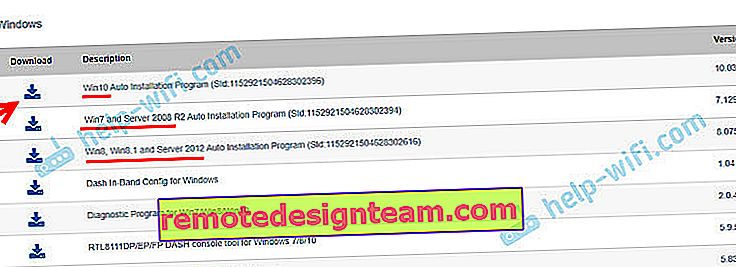
- Seterusnya, halaman akan dibuka di mana anda perlu menentukan e-mel anda. Sekiranya anda tidak mahu menunjukkan e-mel peribadi anda, anda boleh memasukkan permintaan "Mail selama 10 minit" di Google, pergi ke perkhidmatan pertama, salin surat tersebut dan nyatakan.
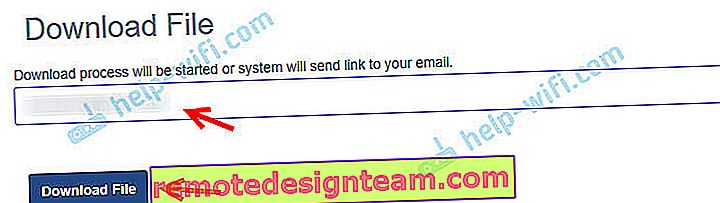
- Saya masih mempunyai captcha (anda mungkin tidak memilikinya). Kami memasukkan captcha, selepas itu muat turun fail (arkib dengan pemacu) bermula. Simpan ke desktop anda untuk mendapatkan lebih mudah kemudian.
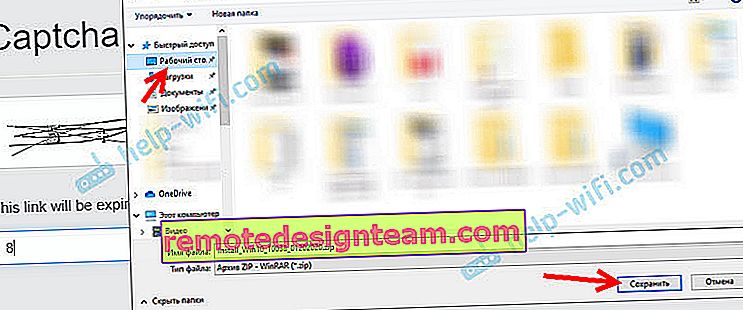 Sekiranya anda belum memilih lokasi untuk disimpan, kemungkinan besar terdapat di folder Muat turun.
Sekiranya anda belum memilih lokasi untuk disimpan, kemungkinan besar terdapat di folder Muat turun.
Itu sahaja, kita ada pemandu. Kami terus memasang pemacu:
- Buka arkib yang dimuat turun. Atau ekstrak ke folder. Lebih baik dengan cara itu.
- Cari fail setup.exe dalam folder dan jalankan.
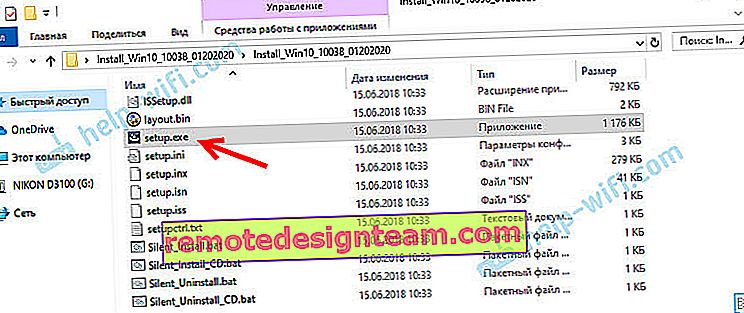
- Wizard pemasangan "Realtek Ethernet Controller Driver" akan dibuka. Kami meneruskan pemasangan dengan mengklik butang "Next".
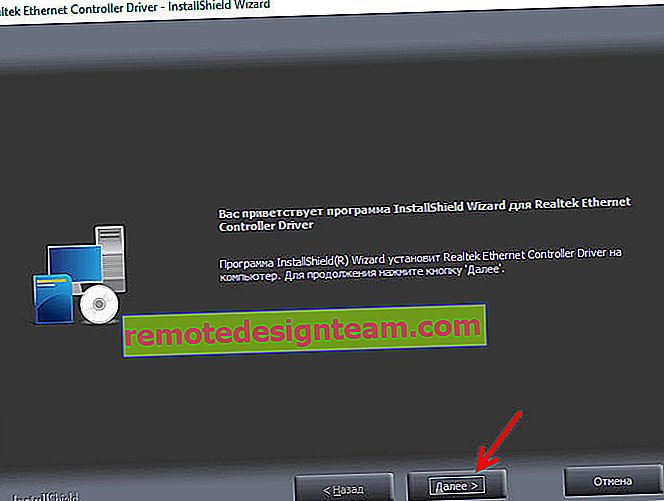
- Klik pada butang "Pasang" untuk memulakan proses pemasangan.

- Kami menunggu paparan selesai proses pemasangan, atau mengemas kini pemacu untuk penyesuai Realtek Ethernet Controller dan klik pada butang "Selesai".
Itu sahaja. Saya telah memandu anda melalui proses memuat turun pemacu terkini dari laman web rasmi Realtek (yang terbaik) dan memasangnya. Saya fikir anda berjaya. Ingat untuk memulakan semula komputer anda selepas pemasangan.
Saya juga akan meninggalkan pautan ke satu artikel berguna mengenai topik ini: pemacu apa yang diperlukan untuk kad rangkaian (pengawal Ethernet)? Muat turun dan pasang. Di dalamnya, saya menunjukkan cara mencari pemacu untuk pengawal Ethernet bukan sahaja dari Realtek, tetapi juga dari pengeluar lain. Tetapi di sana saya mencari ID peralatan. Ini bermaksud bahawa ini adalah cara universal. Terutama jika anda tidak tahu kad rangkaian apa yang dipasang di komputer atau komputer riba anda.
Mengkonfigurasi Penyesuai Rangkaian Pengawal Keluarga Realtek PCIe GBE
Tetapan lalai adalah optimum untuk prestasi, kelajuan, dan keserasian terbaik. Tetapi ia berlaku, misalnya, bahawa melalui kad rangkaian dari Realtek kadar pemindahan data yang sangat rendah. Contohnya, anda mempunyai penghala gigabit, modem, atau sambungan langsung dari ISP anda, dan sambungan gigabit tidak berfungsi. Sekali lagi, untuk memastikan keserasian maksimum dengan peralatan yang lebih lama, beberapa sekatan mungkin dibuat pada tetapan kilang. Terdapat banyak parameter yang berbeza dalam sifat Pengawal Keluarga Realtek PCIe GBE. Tetapi mari kita mulakan dengan teratur.
Pada pengurus peranti, klik kanan pada kad rangkaian dan buka "Properties".

Tetingkap akan terbuka di mana pada tab "Umum" kita dapat melihat versi pemacu yang dipasang, keadaan peranti dan maklumat lain.
Pada tab "Pengurusan Kuasa", saya segera mengesyorkan tidak mencentang item "Benarkan peranti ini dimatikan untuk ...".

Terdapat dua tab yang lebih menarik: "Maklumat", di mana anda dapat melihat pelbagai maklumat mengenai penyesuai rangkaian ini dan "Pemacu", di mana maklumat mengenai pemacu yang dipasang ditunjukkan dengan kemampuan untuk mengembalikan dan mengemas kini. Di sana anda juga boleh mematikan / mengaktifkan atau mengeluarkan peranti.

Nah, tab "Lanjutan", di mana semua tetapan halus dan profesional dari Realtek PCIe GBE Family Controller dikumpulkan.
Jangan ubah parameter jika anda tidak pasti apa yang anda lakukan. Ini boleh menyebabkan masalah dengan penyesuai rangkaian. Anda mengubah sebarang tetapan dengan bahaya dan risiko anda sendiri.Bergantung pada versi kad rangkaian, pemacu yang dipasang, dan faktor lain, bilangan tetapan tambahan mungkin berbeza. Mereka kelihatan seperti ini:

Segalanya sederhana di sana. Di sebelah kiri, pilih harta tanah, dan di sebelah kanan, di menu lungsur turun, pilih nilai. Dengan memilih sifat "Alamat rangkaian" (Alamat MAC), sebagai contoh, anda boleh menukar alamat MAC kad rangkaian Realtek.
Malangnya, saya tidak menemui penerangan mengenai semua parameter ini di laman web Realtek (dan juga di laman web lain). Tetapi ini, salah, lebih baik lagi. Lebih sedikit tetapan yang tidak perlu - lebih sedikit masalah. Sebilangan sifat tetapan lanjutan ini perlu diubah semasa menyelesaikan pelbagai masalah penyesuai rangkaian. Termasuk masalah dengan kelajuan rendah, apabila kad rangkaian Realtek tidak melihat kabel, tidak berfungsi sebagaimana mestinya, memberikan pelbagai kesilapan, dan lain-lain. Saya akan kembali ke beberapa parameter ini semasa saya menulis mengenai menyelesaikan masalah tertentu.
Bagaimana untuk melumpuhkan?
Anda boleh mematikan Realtek PCIe GBE Family Controller dalam pengurus peranti yang sama. Cukup klik padanya dengan butang tetikus kanan dan pilih "Lumpuhkan peranti".

Anda perlu mengesahkan penutupan. Selepas itu, ikon akan muncul di dekat penyesuai, yang menunjukkan bahawa kad rangkaian dilumpuhkan.
Bagaimana menghidupkannya?
Di tempat yang sama di pengurus peranti, klik kanan pada penyesuai rangkaian Realtek kami dan aktifkan dengan memilih item "Aktifkan peranti".

Pengawal Keluarga Realtek PCIe GBE akan diaktifkan dan akan mula berfungsi.
Anda juga dapat mengaktifkan / mematikan penyesuai rangkaian di tetingkap "Sambungan Rangkaian" (untuk memulakan, tekan Win + R dan jalankan perintah ncpa.cpl). Di Windows 10, sambungan itu disebut "Ethernet". Di Windows 7 - "Sambungan Kawasan Tempatan".

Di sana anda juga boleh menjalankan diagnostik, menamakan semula sambungan, membuka sifatnya, dll.
Bagaimana memadam?
Anda boleh menyahpasang Realtek PCIe GBE Family Controller di Device Manager. Anda perlu klik kanan di atasnya dan pilih "Remove device".

Anda boleh mengeluarkan penyesuai rangkaian bersama pemacu. Untuk melakukan ini, tandakan kotak di sebelah "Buang program pemacu untuk peranti ini" dan sahkan penghapusan.

Petua: jika anda ingin mengeluarkan kad rangkaian untuk memasangnya semula untuk menyelesaikan masalah, pertama-tama cuba nyahpasang tanpa mengeluarkan pemacu (jangan centang kotak). Kemudian mulakan semula komputer anda dan penyesuai rangkaian harus dipasang secara automatik. Sekiranya ini tidak menyelesaikan masalah anda, maka cubalah mencopot pemasangannya dengan membuang perisian (seperti pada tangkapan skrin di atas). Setelah menghidupkan semula komputer anda, kemungkinan besar anda perlu memuat turun dan memasang pemacu yang diperlukan sekali lagi.
Realtek PCIe GBE Family Controller tidak berfungsi, kelajuan rendah, tidak ada sambungan gigabit
Dengan penyesuai ini, seperti peranti lain di Windows, tidak jarang menghadapi pelbagai masalah dan masalah. Sebelum beralih ke penyelesaian masalah yang paling popular, beberapa perkara penting:
- Kad rangkaian (bukan sahaja dari Realtek) sering gagal. Biasanya, mereka hanya habis. Mereka berhenti melihat kabel rangkaian (sementara penyesuai tampaknya berfungsi), mereka dapat hilang dari sistem sama sekali, memaparkan ralat "Peranti ini tidak dapat dimulakan. Kod 10", dan lain-lain. Mereka terbakar secara aktif semasa mimpi, ketika peralatan penyedia, penghala, modem.
- Sekiranya Internet tidak berfungsi di komputer, ini tidak semestinya masalah dengan kad rangkaian. Lagipun, ada juga penghala, modem, penyedia yang anda sambungkan, ada kabel rangkaian, parameter dalam sistem operasi Windows itu sendiri, dan lain-lain. Sebelum mengetahui mengapa Realtek PCIe GBE Family Controller tidak berfungsi, anda perlu mengecualikan kemungkinan sebab di bahagian peralatan rangkaian ( penghala, modem). Ketahui sama ada ISP anda mempunyai masalah.
- Sekiranya kad kad gagal, ia boleh diganti. Sekiranya anda mempunyai PC (unit sistem), anda boleh membeli dan menyambungkan kad rangkaian ke port PCI-E. Untuk komputer riba (dan juga untuk PC), anda boleh menggunakan kad rangkaian luaran yang disambungkan melalui USB. Contohnya, TP-LINK UE30. Baiklah, atau hantarkan motherboard atau komputer riba untuk dibaiki untuk memperbaiki kad rangkaian bersepadu yang tidak berfungsi.
- Pengawal LAN boleh dilumpuhkan dalam menu BIOS. Tetapan ini akan berbeza untuk setiap komputer riba, motherboard, versi BIOS. Tetapi ia kelihatan seperti ini:
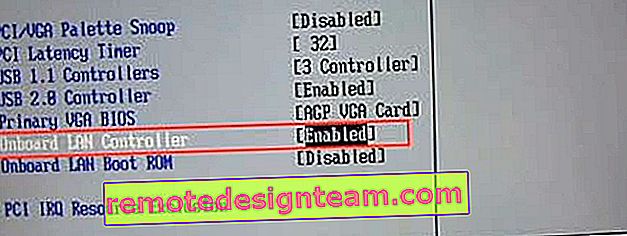 LAN Controller (nama mungkin berbeza) mestilah dalam status Diaktifkan. Apabila penyesuai rangkaian dilumpuhkan dalam BIOS, sistem tidak akan memilikinya sama sekali. Ia seperti dia terputus secara fizikal.
LAN Controller (nama mungkin berbeza) mestilah dalam status Diaktifkan. Apabila penyesuai rangkaian dilumpuhkan dalam BIOS, sistem tidak akan memilikinya sama sekali. Ia seperti dia terputus secara fizikal.
Mengapa kelajuan rendah dan gigabit tidak berfungsi?
Kelajuan tidak hanya bergantung pada penyesuai rangkaian. Had laju boleh berupa dari peralatan penyedia Internet, atau dari penghala atau modem. Sebagai peraturan, tidak ada masalah sama sekali dengan kelajuan hingga 100 Mbps pada kad-kad ini. Penghala atau penyedia mengeluarkan 100 Mbit / s - sistem menerima 100 Mbit / s ini melalui Realtek PCIe GBE Family Controller. Entah bagaimana saya tidak pernah mendengar bahawa satu peranti mempunyai, misalnya, 100 Mbit / s melalui kabel, sementara yang lain (dengan kad ini) melalui sambungan yang sama mempunyai kelajuan yang jauh lebih rendah. Walaupun demikian, kemungkinan had laju pada port LAN penghala dikonfigurasikan, atau kabel rangkaian dibuat dengan tangan bengkok, atau cacat.
Kesambungan Gigabit adalah cerita yang sedikit berbeza. Baiklah, pertama sekali, untuk mendapatkan gigabit (atau kelajuan melebihi 100 Mbps), anda memerlukan sambungan yang sesuai. Sehingga penyedia memberikan kelajuan yang sesuai, dan penghala gigabit (dengan port WAN dan LAN yang menyokong kelajuan hingga 1000 Mbps). Ini bukan semua penghala.
Dalam tetapan tambahan dari Realtek PCIe GBE Family Controller, ada satu item yang dapat anda ubah jika terjadi masalah dengan kelajuan sambungan. Saya menunjukkan cara membuka tab dengan tetapan tambahan pada awal artikel ini. Kami berminat dengan harta tanah "Spped & Duplex".
Daripada pengesanan automatik, kami menetapkan, sebagai contoh, "1 Gbps dupleks". Sekiranya anda menghadapi masalah dengan kecepatan hingga 100 Mbps, Anda dapat mencoba menetapkan "100 Mbps full duplex", atau "100 Mbps half duplex".

Sekiranya anda mengetahui tentang parameter lain yang boleh mempengaruhi kelajuan sambungan, anda boleh membagikannya dalam komen.
Tidak melihat kabel rangkaian
Seperti yang saya tulis di atas, selalunya alasannya adalah kegagalan kad rangkaian (mungkin kad tersebut habis). Dengan syarat tidak ada masalah di sisi kabel dan peralatan rangkaian lain. Untuk mengetahui, anda perlu menyambungkan komputer anda ke peralatan lain dan kabel lain. Juga, penyesuai Pengawal Keluarga Realtek PCIe GBE harus berada di tab "Penyesuai rangkaian" di pengurus peranti. Sekiranya tidak ada di sana, maka jelas bahawa sistem tidak dapat melihat kabel rangkaian yang disambungkan kepadanya. Cuba pasang pemacu.
Saya menulis dengan lebih terperinci mengenai masalah ini dalam artikel: kabel rangkaian tidak tersambung. Apa yang perlu dilakukan jika disambungkan tetapi tidak berfungsi dan Internet tidak berfungsi pada Windows 10 setelah menyambungkan kabel rangkaian.
Artikel lain mengenai topik ini: Internet tidak berfungsi di komputer melalui kabel dari penghala Wi-Fi.
Peranti ini tidak dapat dimulakan. (kod 10)
Masalah yang cukup popular. Tanda seru kuning muncul di sebelah Realtek PCIe GBE Family Controller, dan jika anda membuka sifat penyesuai, status akan berbunyi: Peranti ini tidak dapat dimulakan. (kod 10).

Sebagai peraturan, ada dua sebab:
- Kerosakan perkakasan kad rangkaian. Seperti yang ditunjukkan oleh latihan, ini adalah alasan yang paling popular. Dalam kes ini, ganti sahaja penyesuai.
- Masalah dengan pemacu, atau beberapa masalah pada Windows.
Walau apa pun, cuba muat turun pemacu untuk Realtek PCIe GBE Family Controller mengikuti arahan dalam artikel ini untuk memulakan pemasangannya. Mungkin selepas pemasangan dan but semula semuanya akan berfungsi. Cuba juga keluarkan penyesuai ini bersama-sama dengan pemacu dan mulakan semula komputer anda (saya menunjukkan kepada anda cara melakukannya dalam artikel di atas).
Maklumat tambahan
Kesalahan dan penyelesaian lain yang berlaku semasa menyambungkan komputer ke Internet melalui kabel rangkaian:
- Penyesuai rangkaian tidak mempunyai tetapan IP yang sah (Windows 10, 8, 7)
- Rangkaian yang tidak dikenali di Windows 10. Tidak ada sambungan internet
- DHCP tidak diaktifkan pada penyesuai rangkaian "Wireless", "Ethernet", "Local Area Connection"
- IPv4 tanpa akses internet atau rangkaian. Bagaimana membetulkannya di Windows 10, 8, 7?
- IPv6 tanpa akses ke rangkaian (Internet). Mengapa dan bagaimana memperbaikinya?
Nampaknya itu sahaja. Sekarang anda tahu apa itu Realtek PCIe GBE Family Controller, di mana mencari pemacu untuknya, bagaimana memasangnya dan mengkonfigurasinya dengan betul. Serta cara menyelesaikan masalah yang paling popular dengan penyesuai rangkaian ini. Saya akan berterima kasih atas segala maklumat berguna yang dapat ditambahkan pada artikel ini. Baiklah, saya bersedia untuk soalan anda, yang boleh anda tinggalkan dalam komen.
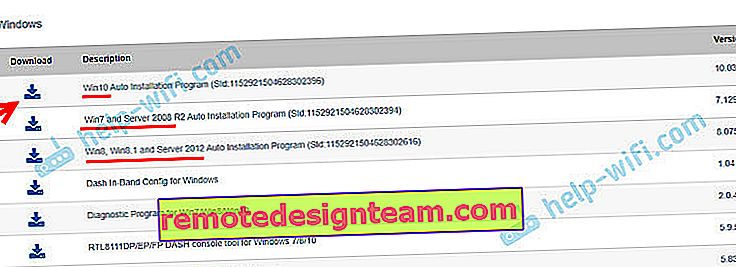
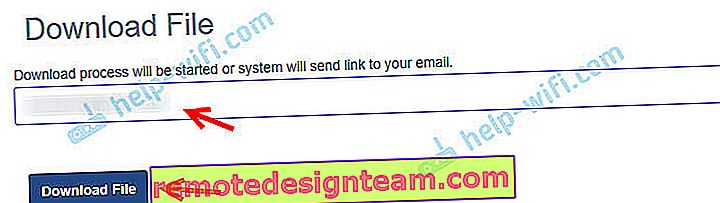
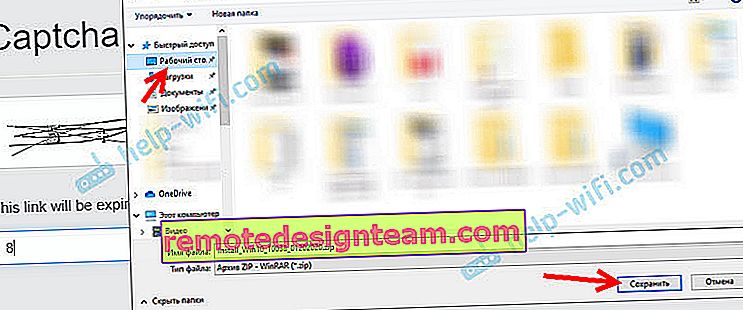 Sekiranya anda belum memilih lokasi untuk disimpan, kemungkinan besar terdapat di folder Muat turun.
Sekiranya anda belum memilih lokasi untuk disimpan, kemungkinan besar terdapat di folder Muat turun.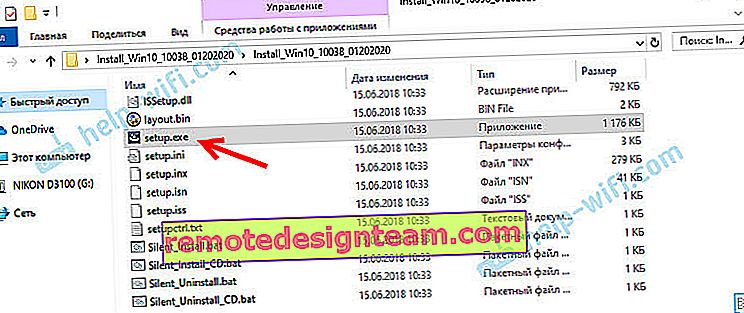
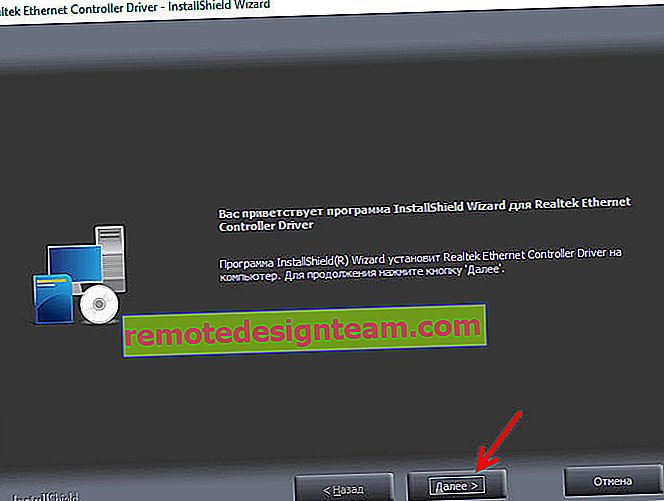

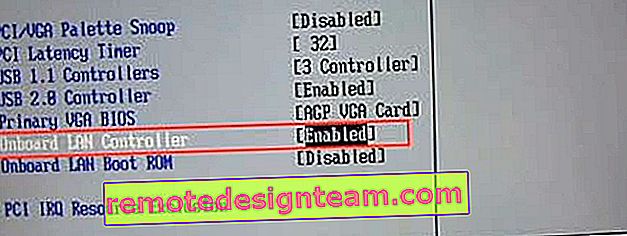 LAN Controller (nama mungkin berbeza) mestilah dalam status Diaktifkan. Apabila penyesuai rangkaian dilumpuhkan dalam BIOS, sistem tidak akan memilikinya sama sekali. Ia seperti dia terputus secara fizikal.
LAN Controller (nama mungkin berbeza) mestilah dalam status Diaktifkan. Apabila penyesuai rangkaian dilumpuhkan dalam BIOS, sistem tidak akan memilikinya sama sekali. Ia seperti dia terputus secara fizikal.








